Kako izpolniti datume zaporedja brez vikenda in praznikov v Excelu?
V Excelovem delovnem listu lahko uporabite funkcijo Ročka za izpolnjevanje, da čim hitreje izpolnite datume zaporedja. Če pa morate vnesti datume zaporedja, zanemarite vikende in posebne praznike. Kako ste lahko rešili to nalogo v Excelu?
Datumi zaporedja brez vikendov in praznikov vnesite s formulo
Datumi zaporedja brez vikendov in praznikov vnesite s formulo
Naslednja formula vam lahko pomaga pri izpolnjevanju datumov zaporedja, pri čemer ignorirate vikende in praznike, kot potrebujete, tako:
1. V celico A2 vnesite prvi datum, ki bo začel prikazovati datume, in nato vnesite to formulo: =WORKDAY(A2,1,$D$2:$D$6) v celico A3 in pritisnite Vnesite tipka, bo prikazana petmestna številka, kot je prikazano na sliki:
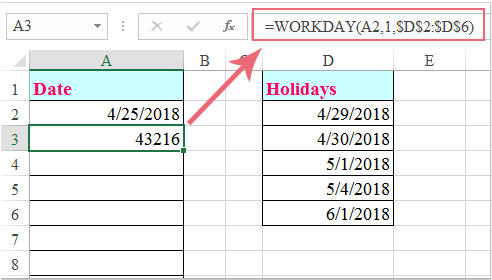
Opombe: V zgornji formuli, A2 je celica, v katero ste vnesli prvi datum, D2: D6 je obseg celic, ki vsebujejo praznike, ki jih želite izključiti.
2. Nato povlecite ročico za polnjenje navzdol do celic, v katere želite vstaviti datume zaporedja, kot potrebujete, glejte posnetek zaslona:
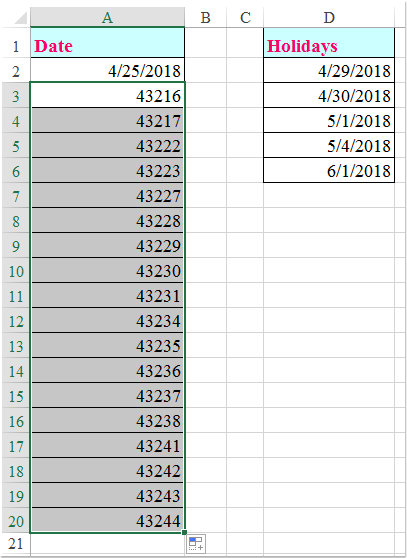
3. Končno morate spremeniti obliko številke v obliko datuma, kliknite Kratek zmenek Iz splošno spustni seznam pod zavihkom Domov in vsi številski nizi so pretvorjeni v obliko datuma, glejte posnetek zaslona:
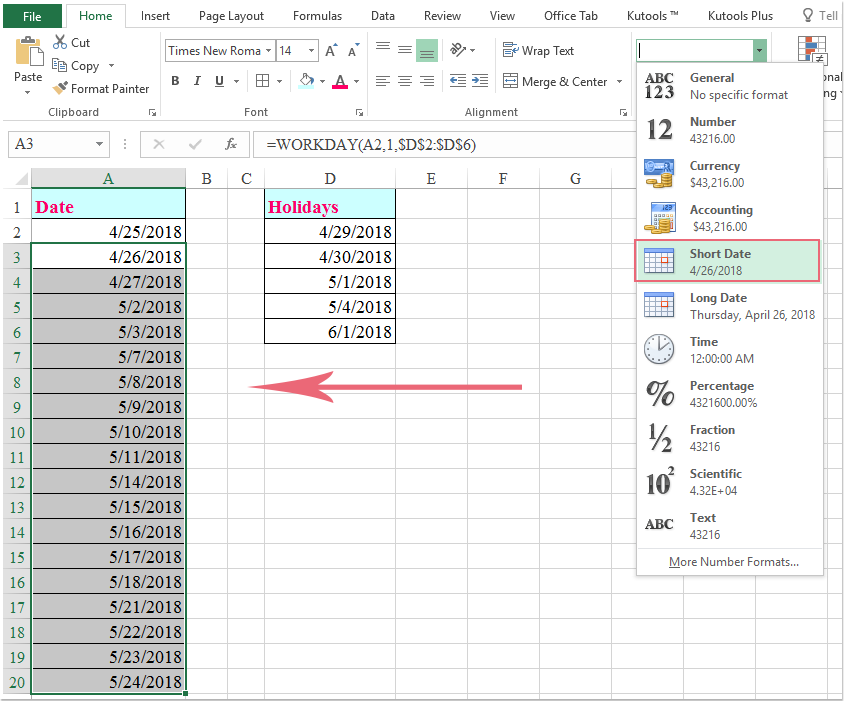
Najboljša pisarniška orodja za produktivnost
Napolnite svoje Excelove spretnosti s Kutools za Excel in izkusite učinkovitost kot še nikoli prej. Kutools za Excel ponuja več kot 300 naprednih funkcij za povečanje produktivnosti in prihranek časa. Kliknite tukaj, če želite pridobiti funkcijo, ki jo najbolj potrebujete...

Kartica Office prinaša vmesnik z zavihki v Office in poenostavi vaše delo
- Omogočite urejanje in branje z zavihki v Wordu, Excelu, PowerPointu, Publisher, Access, Visio in Project.
- Odprite in ustvarite več dokumentov v novih zavihkih istega okna in ne v novih oknih.
- Poveča vašo produktivnost za 50%in vsak dan zmanjša na stotine klikov miške za vas!
